Win7系统磁盘无法格式化的处理办法
随着电脑硬件和软件的不断升级,微软的Windows也在不断升级,从架构的16位、16+32位混合版(Windows9x)、32位再到64位, 系统版本从最初的Windows 1.0 到大家熟知的Windows 95、Windows 98、Windows ME、Windows 2000、Windows 2003、Windows XP、Windows Vista、Windows 7、Windows 8、Windows 8.1、Windows 10 和 Windows Server服务器企业级操作系统,不断持续更新,微软一直在致力于Windows操作系统的开发和完善。现在最新的正式版本是Windows 10。
在使用Win7系统电脑的过程中,为了安全和运行速度,我们很多时候都需要对磁盘进行格式化处理,但是有些Win7系统用户反映,Win7系统的磁盘无法进行格式化,怎么办呢?针对系统磁盘无法格式化的问题,现在小鱼一键重装系统的小编就来教大家解决方法,一起来看看本文吧。
操作步骤:
1、在桌面上的“计算机”上单击右键,选择“管理”;
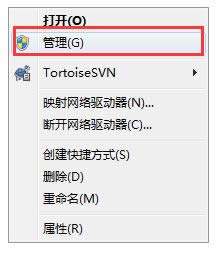
2、在计算机管理界面中点击“存储—磁盘管理”;
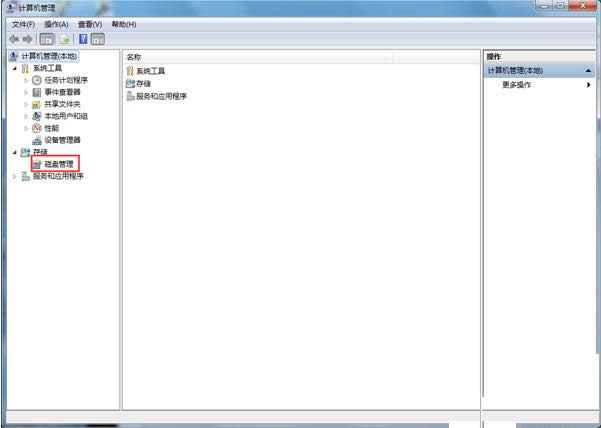
3、然后在右侧找之前需要格式化的磁盘盘符单击右键,选择“删除卷”;
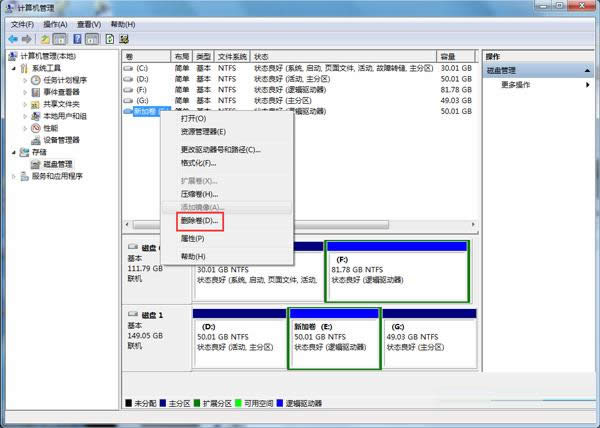
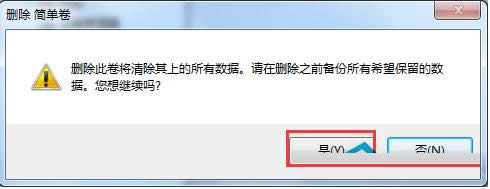
5、删除之后原来的磁盘变成了绿色的磁盘,我们在上面单击右键,选择“新建简单卷”;
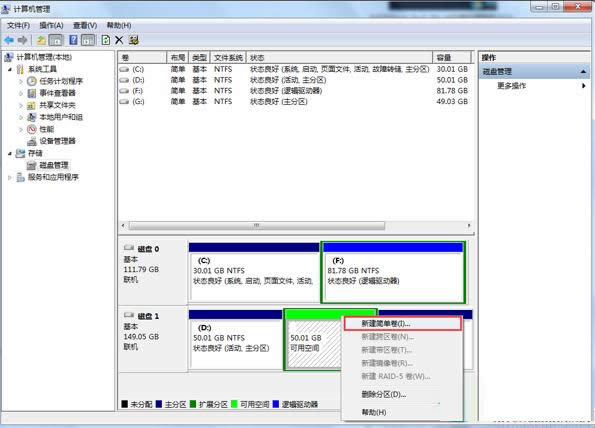
6、在“新建简单卷向导”界面点击下一步;
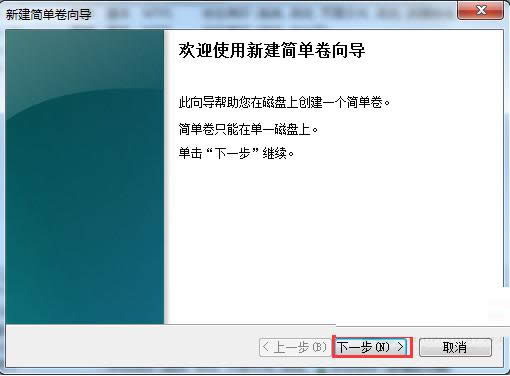
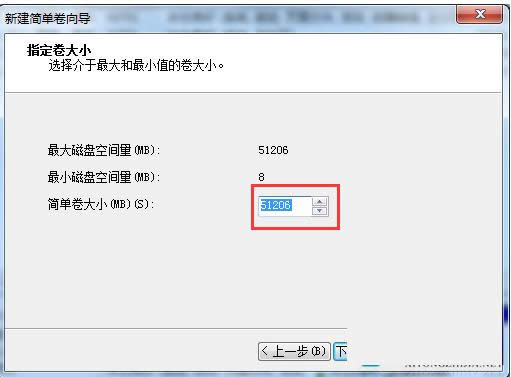
8、在“分配驱动号和路径”窗口选择盘符号,点击下一步;
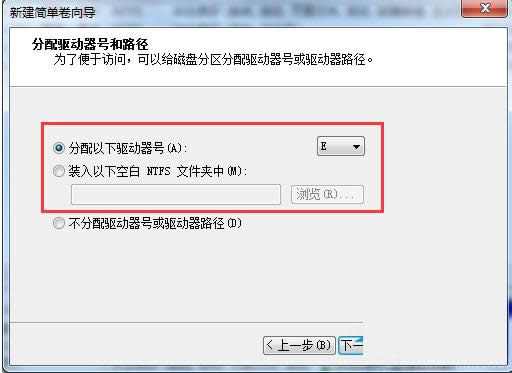
9、在“格式化分区”界面,选择分区的系统格式,分区称谓,勾选“启用快递格式化”,点击下一步,然后点击确定即可。
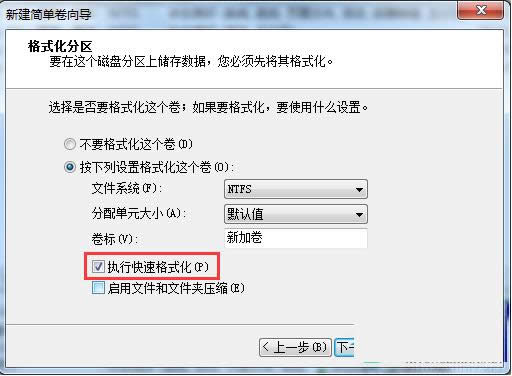
以上就是Win7磁盘无法格式化的解决方法,更多有关系统问题尽在小鱼一键重装系统官网。
相关文章推荐:
1.Win7系统开机蓝屏问题的解决方法
2.Win7系统开机提示drupdate.exe已停止工作的解决方法
3.Win7旗舰版系统蓝屏代码0x000000001e的5种解决方法
Microsoft Windows,是美国微软公司研发的一套操作系统,它问世于1985年,起初仅仅是Microsoft-DOS模拟环境,后续的系统版本由于微软不断的更新升级,不但易用,也慢慢的成为家家户户人们最喜爱的操作系统。